Како сазнати лозинку за Ви-Фи мрежу у оперативном систему Виндовс 11?
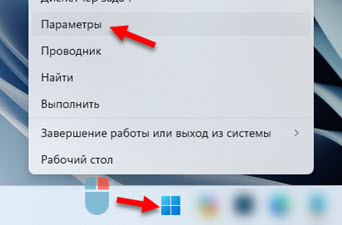
- 1440
- 18
- Grant Kutch
Како сазнати лозинку за Ви-Фи мрежу у оперативном систему Виндовс 11?
Морамо да повежемо нови уређај на Ви-Фи мрежу или поново повежите стари и успешно смо заборавили или изгубили лозинку. Уобичајена ситуација? Међутим, лозинка на Ви-Фи мрежи може бити потребна у другим ситуацијама. У овом чланку ћу показати неколико начина на које можете да сазнате лозинку са Ви-Фи-а у Виндовс 11. То јесте, погледајте лозинку из Ви-Фи мреже на коју је тренутно повезан рачунар или лаптоп или који је био повезан раније.
Када се повезујете на бежичну мрежу Виндовс 11, задржава лозинку, тако да имамо прилику да га гледамо у било које време. Тачно, морате потражити лозинку или дубоко у системским подешавањима или чак погледајте кроз командну линију. Али то није тешко, сада ћу демонстрирати. На крају ће вам чланак рећи о додатним методама које могу да буду корисно ако нисте могли да видите лозинку из своје Ви-Фи мреже у подешавањима Виндовс 11.
Гледајте лозинку са Ви-Фи мреже, на коју је сада повезан Виндовс 11
Овај једноставан начин омогућава вам да сазнате лозинку управо из мреже на коју је систем тренутно повезан, а не који је раније повезан (са листе сачуваних мрежа, више о томе у следећем решењу). На пример, ако је ваш лаптоп сада повезан са вашом кућном мрежом, и морате да погледате лозинку из ове мреже, онда ће вам ова метода одговарати.
Метода 1: У параметрима
Ово је најновији и једноставнији начин. Постало је доступно након ажурирања Виндовс 11 (Скупштина 23466). Сада се лозинка из Ви-Фи мреже може посматрати у својствима самом мрежи у параметрима.
- Отворите параметре.
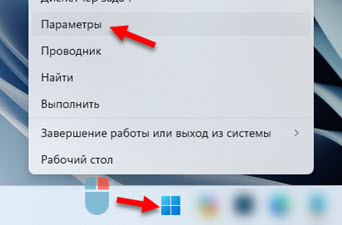
- Отворите одељак Мрежа и интернет. Кликните на својства мреже на коју је Виндовс 11 тренутно повезан.
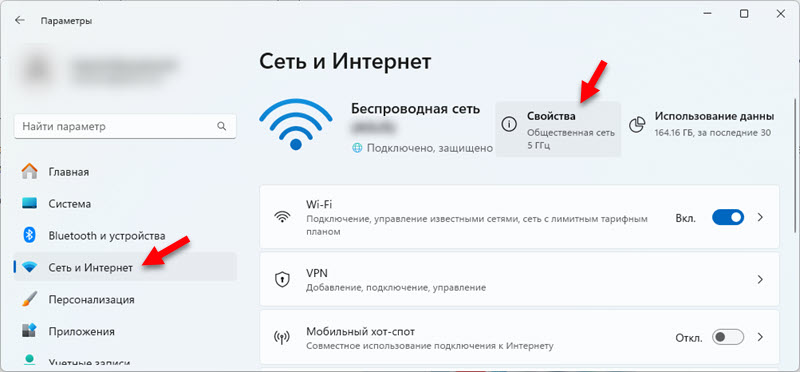 Или кликните на Ви-Фи картицу и отворите мрежна својства тамо.
Или кликните на Ви-Фи картицу и отворите мрежна својства тамо. - Померите страницу на ставку "Погледајте Ви-Фи мрежни сигурносни тастер и кликните на дугме Поглед Насупрот њему. Појавиће се прозор у којем ће бити безбедносни кључ ове Ви-Фи мреже.
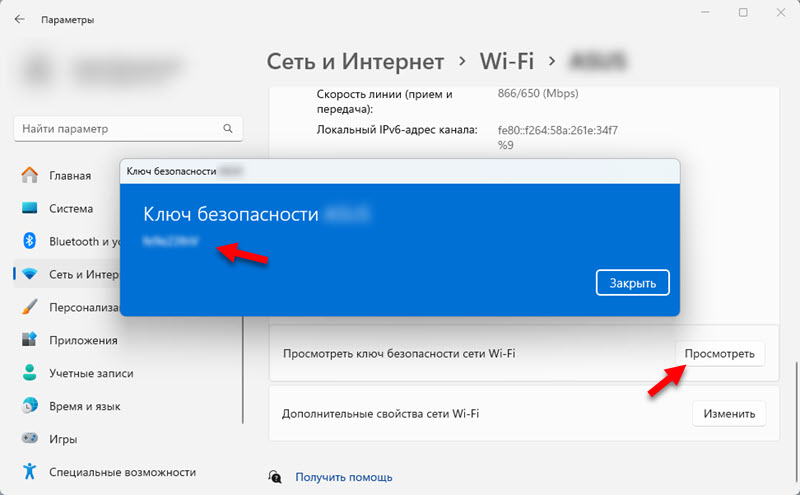 Лозинка се може доделити и копирати.
Лозинка се може доделити и копирати.
Ако немате такве поставке, онда морате да инсталирате најновије ажурирања Виндовс 11. Или користите другу методу.
2. метод: кроз прозор мрежне везе
- Морате да отворите прозор "Мрежне везе". Најлакши начин за то је да кликнете на комбинацију кључеве Вин + р, Унесите команду (или копирајте / уметнути) НЦПА.Цпл И притисните У реду.
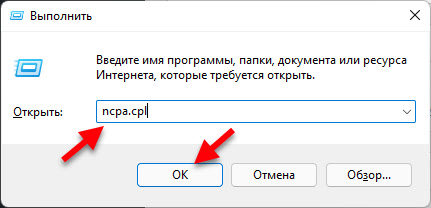
- Даље, морате да притиснете десно дугме на адаптер "Бежична мрежа" (Под именом би Ви-Фи мрежа требало да буде назначена на коју је сада повезана и, према томе, са којих ћемо гледати лозинку) и изабрати "Држава".
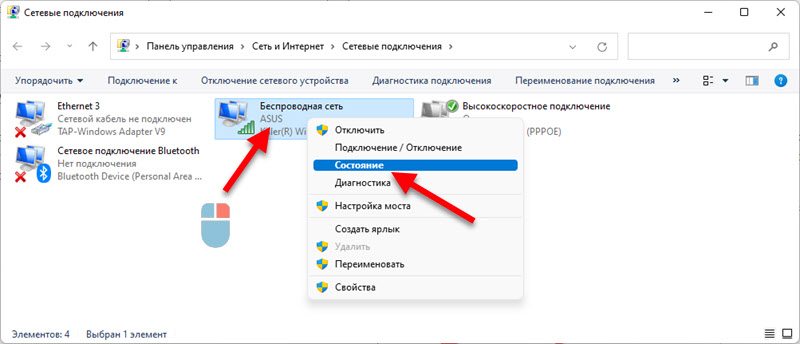
- Затим кликните на дугме "Својства бежичне мреже". Други прозор ће се отворити у којем идемо на картицу "Безбедност", У близини смо ставили квачицу "Прикажи унесене знакове" И на терену "Мрежни безбедносни кључ" Појавиће се лозинка из ове Ви-Фи мреже.
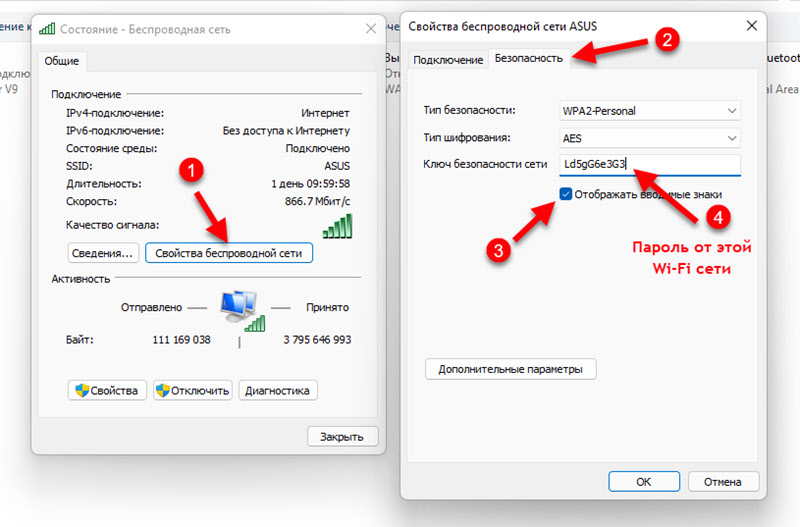 Можете га видети и негде писати, ући на прави уређај или чак копирати и уштедите у текстуалној датотеци на рачунару. Након што погледате лозинку, кликните на дугме "Откажи" и затворите све прозоре.
Можете га видети и негде писати, ући на прави уређај или чак копирати и уштедите у текстуалној датотеци на рачунару. Након што погледате лозинку, кликните на дугме "Откажи" и затворите све прозоре.
Као што смо већ сазнали, ова метода вам омогућава да сазнате лозинку само једне мреже на коју је Виндовс 11 тренутно повезан. Ако се морамо сетити лозинке из мреже на коју смо раније повезали, мораћемо да користимо командну линију.
Како сазнати лозинку из мреже сачуване у Ви-Фи Виндовс 11 Ви-Фи?
Употреба два начина на које ћу се приказати у наставку, можете видети лозинку из било које мреже на коју сте користили за повезивање лаптопа или рачунара.
Метода 1: Кроз управљање познатим Ви-Фи мрежама
Виндовс 11 штеди информације о свим Ви-Фи мрежама на које се повезује и чува у "управљању познатим мрежама" у параметрима. Лозинке које можемо видети без проблема складиште се тамо.
- Отворите параметре. Кликнем на мени за лансирање десним дугметом миша и одаберите параметре. Можете да користите ову методу.
- Са леве стране одаберите одељак Мрежа и интернет И отворите картицу Ви-фи.
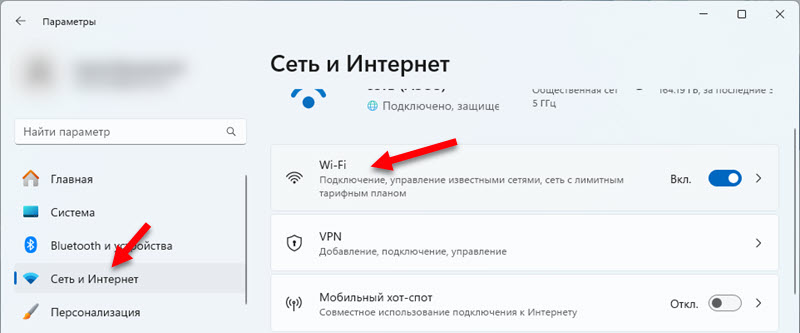
- Иди у одељак Управљање познатим мрежама.
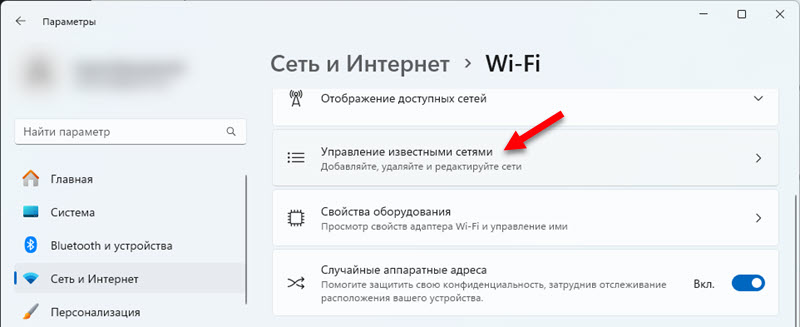
- Изаберите мрежу са листе, лозинком са које желите да знате.
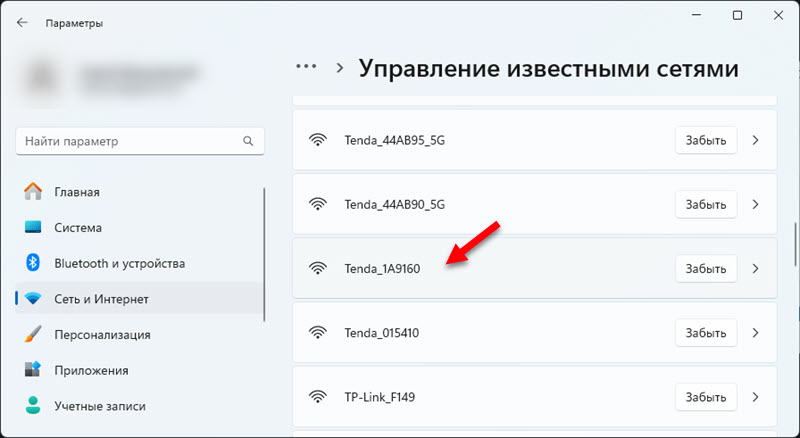
- Насупрот тачки "Погледајте Ви-Фи мрежни сигурносни тастер, кликните на дугме Поглед. Лозинка сачуване Ви-Фи мреже ће се појавити у новом прозору.
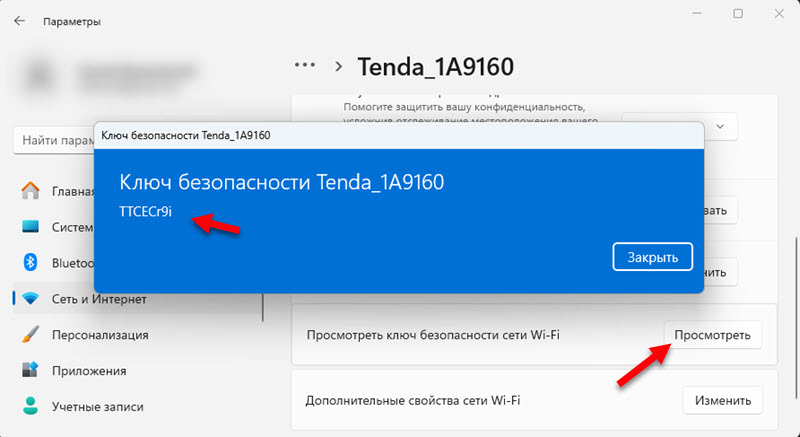 Сачувајте лозинку или га користите за повезивање других уређаја.
Сачувајте лозинку или га користите за повезивање других уређаја.
Ако нема ставке "Погледајте Ви-Фи мрежни систем мреже, то значи да је у тренутку везе мрежа отворена, није заштићена лозинком. Или нисте инсталирали ажурирања система (ова функција се појавила у Скупштини 23466).
2. метод: Кроз командну линију
Користићемо командну линију или Виндовс Терминал покренут у име администратора.
- Морамо да отворимо Виндовс терминал или командну линију у име администратора. Обично лансирам командну линију попут ове: Отварам старт и почнем да пишем "командну линију". Затим, у резултатима претраге, кликнем на "Покрените у име администратора". Да бисте отворили Виндовс терминал, само кликните на лансирање десним дугметом миша и изаберите "Виндовс Терминал (администратор)".
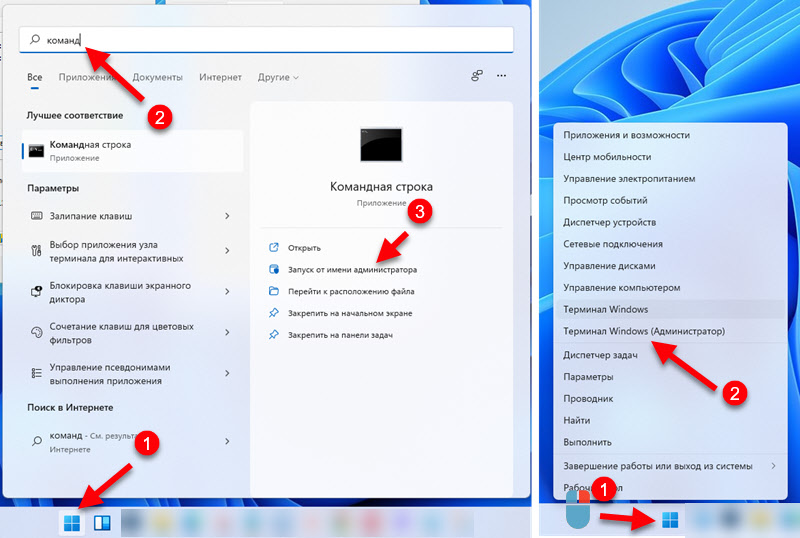
- Затим морате добити потпуну листу мрежа које се Виндовс 11 "сетио" и лозинком из које можемо да сазнамо. Да бисте то учинили, унесите или копирате ову наредбу:
Нетсх ВЛАН Прикажи профил Убаци / Унесите га на командну линију и кликните на "Ентер".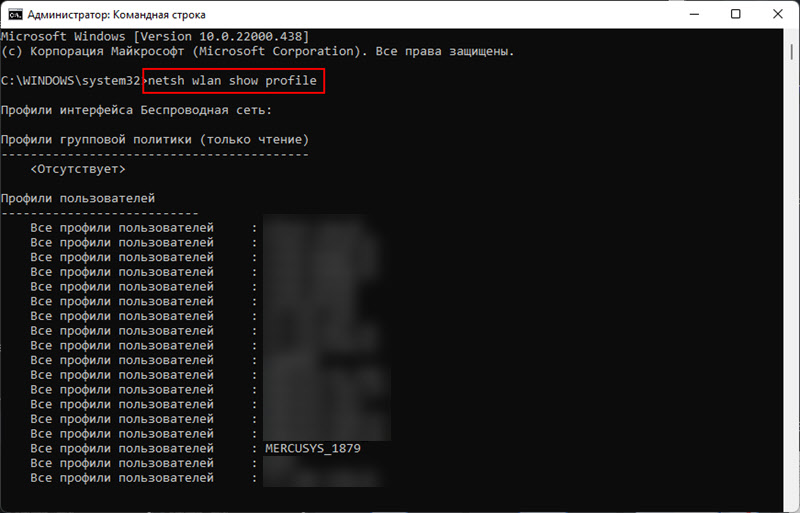 Видећете листу мрежа (њихова имена) Лозинке са које можете видети по потреби. Потребно нам је име мреже (користићемо га на следећем кораку), сигурносни кључ са којих морамо да видимо. На пример, имам мрежу са именом "Мерцусис_1879" (може се копирати на командној линији).
Видећете листу мрежа (њихова имена) Лозинке са које можете видети по потреби. Потребно нам је име мреже (користићемо га на следећем кораку), сигурносни кључ са којих морамо да видимо. На пример, имам мрежу са именом "Мерцусис_1879" (може се копирати на командној линији). - Затим је потребно да поставите име мреже у овај тим:
Нетсх ВЛАН Схов Профиле Назив профила = наме_ви-фи_сет тастер = Цлеар уместо "наме_ви-фи_сет". Ако имате мрежно име са јаз, онда га узимамо у цитату. Обављамо ову команду и, насупрот ставки "кључни садржај", назначиће лозинку ове Ви-Фи мреже. Добио сам такав резултат: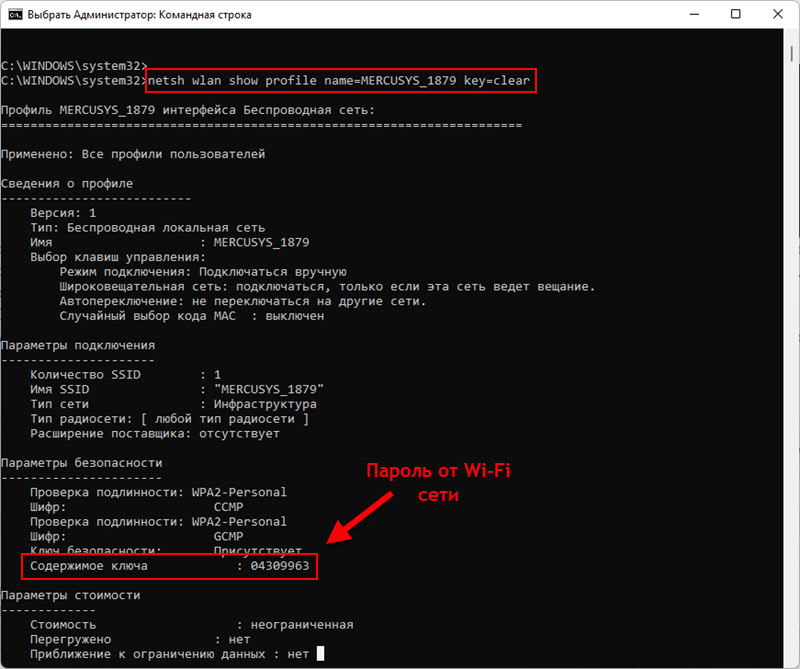 Сама лозинка се не може преписати негде или копирати и сачувати на рачунару.
Сама лозинка се не може преписати негде или копирати и сачувати на рачунару.
Остала решења
Постоје најмање још две начине рада које вам омогућавају да се сећате заборављене лозинке. Рећи ћу вам о њима само у случају да одлуке које сам горе показао нису радили.
У подешавањима рутера
Ако имате приступ подешавањима рутера, онда можете да уђете у њих и већ погледајте тамо или чак промените лозинку. Само морате да отворите подешавања рутера, пронађите одељак са Ви-Фи мрежним или подешавањима бежичне мреже и погледајте безбедносни кључ. Дакле, на пример, изгледа на рутеру ТП-Линк:
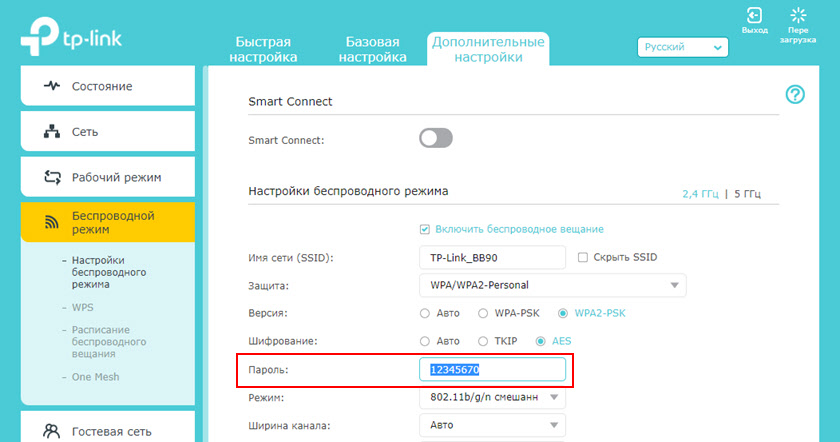
Овдје сам детаљније рекао о овој методи: Како пронаћи моју лозинку од Ви-Фи-а или шта да радим ако сте заборавили лозинку.
Коришћење трећих -порних програма
Постоје програми који се извлаче са системом сачуване профиле бежичних мрежа и лозинки њима. На пример, ВирелессКеиВиев. Може се бесплатно преузети са службене странице бесплатно. Проверио је, одлично делује у оперативном систему Виндовс 11. Не морате га инсталирати, само покрените и одмах ће приказати листу мрежа. Насупрот мрежи у пољу "Кључно", биће назначена лозинка. Врло удобно.
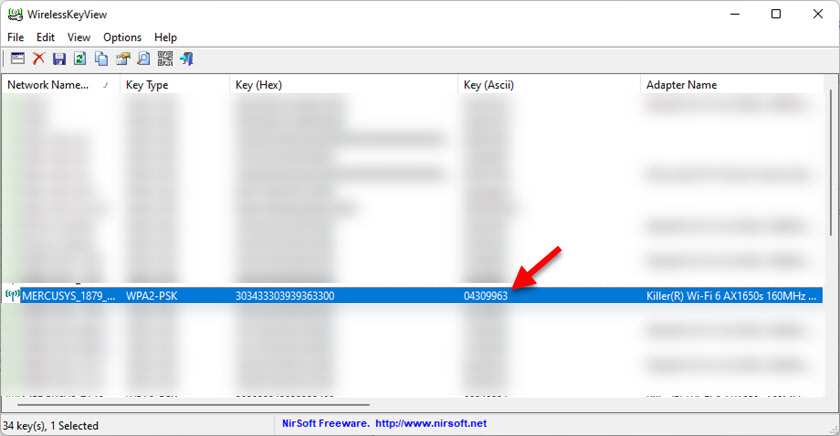
Ако немате рачунар или лаптоп, или није повезан (и није био повезан) за Ви-Фи мрежу која вам је потребна, можда ћете моћи да погледате лозинку са свог Ви-Фи-а на телефону.
Користећи сва ова решења, можете видети лозинку из бежичне мреже не само у оперативном систему Виндовс 11, већ и у претходним верзијама овог оперативног система.
Оставите питања у коментарима, делите своје одлуке и корисне информације. Најлепше жеље!
- « Мрежне поставке у оперативном систему Виндовс 11
- Како дистрибуирати Интернет путем Ви-Фи-а у Виндовс 11 са лаптопа или рачунара? »

